
Cách chia sẻ kết nối internet băng thông rộng
lượt xem 18
download
 Download
Vui lòng tải xuống để xem tài liệu đầy đủ
Download
Vui lòng tải xuống để xem tài liệu đầy đủ
Cách chia sẻ kết nối internet băng thông rộng Sự tiện lợi khi sử dụng Internet broadband có thể sẽ khiến bạn thích thú. Bạn có thể chia sẻ đường truyền này với nhiều máy vi tính khác nhau, vì kết nối băng thông rộng cho phép nhiều người có thể dùng Internet tốc độ cao cùng một lúc. Một việc đơn giản phải làm là nối mạng các máy tính lại với nhau. Sơ lược Tài liệu này sẽ nói về việc chia sẻ kết nối tốc độ cao, cũng như giúp bạn trả lời những câu hỏi sau: •...
Bình luận(0) Đăng nhập để gửi bình luận!
Nội dung Text: Cách chia sẻ kết nối internet băng thông rộng
- Cách chia sẻ kết nối internet băng thông rộng
- Sự tiện lợi khi sử dụng Internet broadband có thể sẽ khiến bạn thích thú. Bạn có thể chia sẻ đường truyền này với nhiều máy vi tính khác nhau, vì kết nối băng thông rộng cho phép nhiều người có thể dùng Internet tốc độ cao cùng một lúc. Một việc đơn giản phải làm là nối mạng các máy tính lại với nhau. Sơ lược Tài liệu này sẽ nói về việc chia sẻ kết nối tốc độ cao, cũng như giúp bạn trả lời những câu hỏi sau: • Bạn có thể kết nối 2 máy tính tới cùng một kết nối tốc độ cao? • Chia sẻ kết nối tốc độ cao với 3 máy (hoặc hơn) như thế nào? • Có cần sử dụng dây mạng kết nối để chia sẻ một mạng Internet? • Liệu có cần sử dụng Microsoft ICS, một router băng thông rộng hoặc router Linux? Giới thiệu Tài liệu này sẽ hướng dẫn bạn 3 cách phổ biến nhất được sử dụng để chia sẻ một mạng tốc độ cao giữa các máy tính khác nhau. Cách thứ nhất là: chia sẻ mạng băng thông rộng bằng cách sử dụng Microsoft Internet Connection Sharing. Cách này phù hợp với người sử dụng tại nhà với chi phí hạn chế. Cách thứ 2 là: chia sẻ mạng băng thông rộng bằng cách sử dụng broadband router. Cách này phù hợp với doanh nghiệp nhỏ và gia đình. Cách cuối cùng là: chia sẻ mạng băng thông rộng bằng cách sử dụng Linux router. Đây là cách cao cấp nhất khi nó cung cấp khả năng quản lý bảo mật cao, đăng nhập và truy cập, cùng với băng thông tốc độ tốt. Nội dung của bài:
- Cách 1: Chia sẻ mạng băng thông rộng bằng cách sử dụng Microsoft Internet Connection Sharing. Cách 2: Chia sẻ mạng băng thông rộng bằng cách sử dụng broadband router. Cách 3: Chia sẻ mạng băng thông rộng bằng cách sử dụng Linux router. Cách 1: Chia sẻ mạng băng thông rộng bằng cách sử dụng Microsoft Internet Connection Sharing. Mô tả Microsoft Internet Connection Sharing – kết nối chia sẻ internet (ICS) cho phép máy tính kết nối tới Internet thông qua dây cáp hoặc modem DSL để chia sẻ kết nối của nó với các máy tính khác. Đây là cách tương đối rẻ bởi nó không yêu cầu nhiều thiết bị cứng và rất dễ để cài đặt. Tuy nhiên, nó chỉ phù hợp trong một số trường hợp với những hạn chế về yêu cầu. Microsoft Internet Connection Sharing là phần mềm được tích hợp trong Microsoft Windows 98 SE, Windows 98 ME, Windows XP và Windows 2000. Mạng này rất dễ để cài đặt. Có 2 cách cài đặt, dựa theo số lượng máy tính muốn chia sẻ kết nối. Đối với 2 máy tính Khi chỉ có một máy tính khác muốn chia sẻ kết nối (như trong hình), thì máy số 2 có thể kết nối trực tiếp với máy 1 bằng cách sử dụng dây cáp. Chú ý rằng cả 2 máy đều có card mạng đã được cài đặt.
- Yêu cầu thiết bị phần cứng trong chia sẻ mạng sử dụng Microsoft ICS đối với 2 máy tính: 1 card mạng đối với mỗi máy tính: Mỗi một máy tính phải có card mạng đã được cài đặt 1 dây cáp Ethernet : Dây cáp cần để kết nối 2 máy tính mà không cần đến các thiết bị như hub, switch là cáp Ethernet. Dây cáp phải đủ dài để có thể kết nối 2 máy tính với nhau. 1 modem broadband: Modem broadband trông giống như modem điện thoại ngoại trừ việc nó kết nối bạn tới dịch vụ mạng băng thông rộng thay vì dịch vụ dial-up. Đối với kết nối từ 3 máy trở lên
- Khi cần kết nối từ 3 máy tính trở lên, bạn sẽ phải cần dùng tới các thiết bị như Switch hoặc hub. Trong trường hợp này, các máy sẽ kết nối tới switch với chuẩn cáp Ethernet. Yêu cầu thiết bị phần cứng dành cho chia sẻ kết nối Microsoft ICS từ 3 máy trở lên: 1 switch (hoặc hub): Thiết bị switch (hoặc hub) sẽ cho phép tất cả các máy trong cùng một mạng có thể kết nối và liên lạc với nhau. 1 card mạng cho mỗi máy tính : Mỗi một máy tính phải có card mạng đã được cài đặt
- 1 dây cáp Ethernet: Mỗi máy tính kết nối tới thiết bị switch (hoặc hub) đều sử dụng dây cáp Ethernet. Dây cáp này phải đủ dài để có thể kết nối các thiết bị với nhau. Tuy nhiên, dây cũng không được dài quá 100m. 1 modem broadband: Modem broadband trông giống như modem điện thoại ngoại trừ việc nó kết nối bạn tới dịch vụ mạng băng thông rộng thay vì dịch vụ dial-up. Các mặt tích cực và tiêu cực của việc sử dụng Microsoft ICS: Mặt tích cực: • Miễn phí. ICS đã trở thành chuẩn đối với cả Windows XP và Windows 2000. • Rất dễ để cài đặt • Rất ít các thiết bị phần cứng được yêu cầu. Vì vậy, đây là giải pháp khá tiết kiệm. Mặt tiêu cực: • Máy tính cửa ngõ (máy 1) cần được bật để cho các máy khác có thể sử dụng kết nối. Nếu máy 1 gặp sự cố, kết nối internet đối với các máy khác cũng sẽ không hoạt động được • ICS không hỗ trợ một số ứng dụng như MSN Messenger và NetMeeting. • ICS không hỗ trợ đăng nhập và lọc dữ liệu. • Sẽ có thêm tải đối ngoài máy 1, điều này khiến cho hoạt động của máy bị ảnh hưởng. Cách 2: Chia sẻ mạng băng thông rộng bằng cách sử dụng broadband router.
- Sơ lược Sử dụng một router broadband là cách đơn giản và tốt hơn so với cách trên khi kết nối nhiều máy tính. Với cách này, tất cả máy tính trong mạng có thể kết nối với nhau thông qua một chiếc switch (hoặc hub). Chiếc switch này sẽ kết nối với router broadband. Tất cả các máy kết nối tơi internet thông qua router. Router đóng vai trò như một cửa ngõ kết nối. Thiết bị này tốn ít điện, hoạt động êm, không cần di chuyển nhiều. điều này có nghĩa là bất kì máy tính nào trong cùng một mạng có thể kết nối tới internet mà không phải lo bị trì hoãn do lỗi. Mô tả Router broadband có giá tương đối rẻ. chỉ với $60 là bạn có thể sở hữu một chiếc cho riêng mình. Tuy nhiên, giá này có thể dao động, càng trả nhiều tiền, càng nhiều tính năng mà bạn có thể sử dụng. Tất cả các router cung cấp một mức độ bảo mật cho mạng thông qua công nghệ Network Address Translation - một cơ chế dịch đổi địa chỉ mạng được cài đặt trong một bộ định tuyến. (NAT). NAT có nghĩa rằng các máy tính trên cùng một mạng có thể thấy router của mình và có thể kết nối trực tiếp tới máy tính của mình. Cài đặt router broadband cũng rất dễ thực hiện. Hầu hết các router đều tự động dò ra những cài đặt cần thiết rồi tự động cài đặt cho hệ thống mạng của bạn (sử dụng công nghệ Dynamic Host Configuration Protocol hoặc DHCP) Tại sao nên sử dụng cách này? • Sử dụng cách này khi có từ 2 máy tính trở lên có nhu cầu chia sẻ kết nối mạng. • Khi thời gian chạy máy chính không thể đáp ứng được
- • Khi bạn không muốn máy tính của bạn kết nối trực tiếp tới internet vì lý do bảo mật. • Khi những tính năng bảo mật phụ của router đã được thiết kế. Yêu cầu thiết bị phần cứng đối với kết nối sử dụng router broadband. 1 card mạng và dây mạng cho mỗi một máy tính: Mỗi máy tính cần phải có card mạng đã được cài đặt và được kết nối tới router với dây cáp Ethernet. 1 router broadband: Đây là loại router có thể cho phép rất nhiều máy tính trong cùng một mạng có thể sử dụng chung một kết nối. Router broadband có thể thực hiện các chức năng khác nhau, phù hợp với kết nối gia đình và văn phòng nhỏ cùng với dây cáp hoặc một modem ADSL.
- 1 switch: Nếu router broadband không có switch đi kèm, bạn sẽ phải mua một chiếc switch. Bạn nhớ nên mua switch có đủ cổng cho các máy khác có thể kết nối, cùng với một cổng dành cho router. 1 modem broadband (nếu không đi kèm với router): Nếu router broadband không có modem kèm theo (cả cáp và modem ADSL), bạn sẽ phải mua một modem riêng. Hầu hết các router đều yêu cầu modem có cổng Ethernet để kết nối. Tuy nhiên, rất nhiều modem broadband có cả PCI hoặc thiết bị kết nối ngoài với kết nối USB. Những loại modem này không hoạt động với router thông thường. Vì vậy, hãy cẩn thận trước khi quyết định mua.
- Cách 3: chia sẻ kết nối băng thông rộng bằng cách sử dụng router Linux Sơ lược Một router Linux có khả năng quản lý truy cập, bảo mật và ghi lại. Phần mềm này yêu cầu cấu hình một máy tính chạy hệ điều hành Linux như một router và firewall như một chuẩn kết nối đối với hệ điều hành. Khi sử dụng, một router Linux cũng giống như router bình thường khác : tất cả các máy tính trong một mạng cùng kết nối với nhau thông qua switch (hoặc hub). Switch này kết nối với router Linux. Tất cả máy tính có thể kết nối tới internet thông qua router. Router đóng vai trò là một cổng kết nối. Sử dụng router Linux , bạn có toàn quyền đối với luồng thông tin được cho phép ra và vào mạng của bạn. Bạn cũng có thể quản lý ai đang truy cập cái gì và tại thời điểm nào, cũng như bạn có thể ghi lại bất kì thứ gì đi qua mạng. Tuy nhiên, những điều lý tưởng trên vẫn có điều kiện riêng của nó: cấu hình của những máy tính này không dành cho những người mới sử dụng máy.
- Yêu cầu hỗ trợ phần cứng đối với chia sẻ kết nối mạng sử dụng router Linux. 1 card mạng và dây mạng đối với mỗi máy tính: Mỗi một máy tính cần phải có một card mạng Ethernet. Dây cáp Ethernet cần phải đủ dài để có thể kết nối tất cả các máy và router tới switch.
- 1 router Linux: Một máy tính được cài đặt hệ điều hành Linux thể sử dụng như một router. Máy tính này có thể là một máy cũ, thừa. 1 switch (hoặc hub): Bạn phải có một thiết bị switch hoặc hub và thiết bị này phải có đủ cổng cho tất cả các máy tính thành viên cùng với router Linux có thể kết nối được. 1 modem broadband: Bạn có thể chọn một modem có thêm cổng nối phụ Ethernet LAN. Thiết bị cắm ngoài như USB không hợp lý khi sử dụng với router Linux, mặc dù bạn có thể sử dụng nó với modem PCI. Như vậy là chúng tôi đã giới thiệu với các bạn 3 cách để có thể chia sẻ kết nối mạng băng thông rộng. Hãy chọn riêng cho mình một cách kết nối phù hợp để có thể vừa tiết kiệm, vừa sử dụng được mạng. Chúc các bạn cài đặt thành công!

CÓ THỂ BẠN MUỐN DOWNLOAD
-

Kết nối hai máy tính bằng cáp USB
 10 p |
10 p |  312
|
312
|  143
143
-

Làm sao để cải thiện kết nối mạng không dây Wifi
 10 p |
10 p |  326
|
326
|  125
125
-

Cách chia sẻ kết nối mạng ADSL cho nhiều máy vi tính
 4 p |
4 p |  403
|
403
|  115
115
-

Biến máy tính xách tay Vista thành trạm kết nối WiFi
 1 p |
1 p |  225
|
225
|  93
93
-

Bài giảng mạng máy tính (ĐH FPT) - Chương 4 Kết nối mạng và Internet
 21 p |
21 p |  306
|
306
|  90
90
-

Mạng máy tính - ISA Server 2004
 25 p |
25 p |  202
|
202
|  66
66
-

Chia sẻ kết nối Internet thông qua mạng ad hoc trong Windows 7
 5 p |
5 p |  284
|
284
|  64
64
-

Thiết kế một mạng nhỏ bằng router băng thông rộng (Phần 1)
 13 p |
13 p |  147
|
147
|  32
32
-

Chia sẻ máy in thông qua kết nối Internet
 3 p |
3 p |  157
|
157
|  26
26
-

Biến máy tính thành điểm truy cập Wifi miễn phí
 5 p |
5 p |  137
|
137
|  18
18
-

Kết nối laptop với màn hình TV
 3 p |
3 p |  176
|
176
|  18
18
-

Bài giảng Mạng máy tính - Bài số 17: ISA Server 2004
 25 p |
25 p |  110
|
110
|  11
11
-

Kết nối 2 mạng LAN qua sóng vô tuyến với thiết bị Cisco Bridge
 3 p |
3 p |  118
|
118
|  10
10
-

Chia sẻ màn hình dễ dàng thông qua SKYPE
 3 p |
3 p |  89
|
89
|  7
7
-
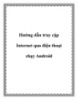
Hướng dẫn truy cập Internet qua điện thoại chạy Android
 9 p |
9 p |  85
|
85
|  6
6
-

Cách dùng laptop để phát Wifi
 7 p |
7 p |  98
|
98
|  6
6
-

Tìm đúng đường trong một thế giới kết nối
 4 p |
4 p |  60
|
60
|  3
3
Chịu trách nhiệm nội dung:
Nguyễn Công Hà - Giám đốc Công ty TNHH TÀI LIỆU TRỰC TUYẾN VI NA
LIÊN HỆ
Địa chỉ: P402, 54A Nơ Trang Long, Phường 14, Q.Bình Thạnh, TP.HCM
Hotline: 093 303 0098
Email: support@tailieu.vn








